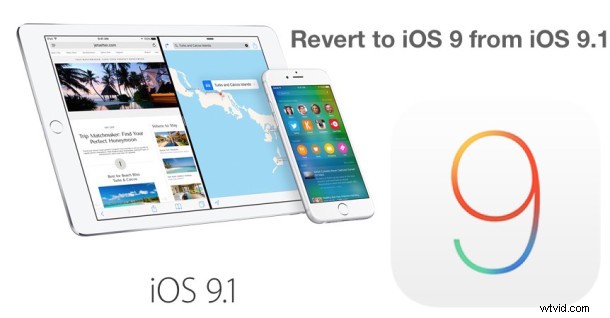
Molti utenti di iPhone, iPad e iPod touch eseguono iOS 9.1 tramite il programma beta e, sebbene non ci sia certamente nulla di sbagliato nel rimanere nel seed di iOS 9.1, alcuni utenti potrebbero voler ripristinare iOS 9 invece per una serie di motivi. Va sottolineato che il downgrade non è davvero necessario per la maggior parte, dal momento che iOS 9.1 è generalmente abbastanza stabile così com'è, tuttavia se vuoi eseguire la build finale di iOS 9 invece questo ti porterà lì.
Se hai familiarità con il downgrade, vedrai che passare a iOS 9 da iOS 9.1 è simile al downgrade a iOS 8.4.1, tranne per il fatto che non è necessario scaricare o utilizzare alcun file IPSW. Avrai bisogno di un computer con una nuova versione di iTunes e dei dispositivi per la ricarica del cavo USB, tuttavia.
Tieni presente che il processo di ripristino da iOS 9.1 a iOS 9 cancellerà anche l'iPhone, l'iPad o l'iPod touch. Tuttavia, sarai in grado di ripristinare da un backup precedente se ne hai uno compatibile con iOS 9. In caso contrario, probabilmente vorrai rimanere su iOS 9.1.
Come eseguire il downgrade da iOS 9.1 a iOS 9
- Esegui un nuovo backup di iPhone, iPad o iPod touch su iCloud o iTunes, preferibilmente entrambi
- Avvia iTunes su Mac o PC, assicurati che sia aggiornato all'ultima versione
- Spegni il dispositivo iOS se non l'hai ancora fatto
- Collega l'iPhone, l'iPad o l'iPod touch al computer con il cavo USB tenendo premuto contemporaneamente il pulsante Home
- Continua a tenere premuto il pulsante Home fino a quando la schermata non cambia in un logo iTunes e una schermata "Connetti a iTunes", in questo momento iTunes dovrebbe avvisarti che ha rilevato un dispositivo in modalità di ripristino
- Scegli "Ripristina" e iTunes cancellerà il dispositivo e tutti i dati
- Al termine, il dispositivo si riavvierà come al solito e passerà attraverso la tipica schermata di configurazione
- O configura il dispositivo come nuovo (senza i tuoi dati) o scegli di ripristinarlo da un backup
Una volta che il dispositivo è stato ripristinato su iOS 9 da iOS 9.1, se non desideri ricevere più versioni beta sul dispositivo, potresti voler eliminare il profilo beta e annullare la registrazione del dispositivo dal programma beta.
È necessario? Direi di no, se sei su iOS 9.1 potresti anche rimanere lì, ma alcuni utenti potrebbero scoprire che preferirebbero essere su iOS 9.0 per una serie di motivi, sia che si tratti di lasciare il programma beta e smettere di ricevere la beta build, per compatibilità, risoluzione dei problemi o qualsiasi altra cosa.
E a proposito, se utilizzi iOS 9.1, puoi anche eseguire il downgrade a iOS 8 utilizzando questo metodo per ripristinare iOS 9 a iOS 8.4.1, ma dovrai ottenere i file del firmware necessari per questo.
